Tensor Art 無料ガイド: AI美女とAIイラストの創作使い方

こんにちは、画像生成AIのプロンプトを研究している じょじお(@jojio‗illust)です。
先日、SeaArtという無料で多くの機能を利用できる画像生成AIサービスを紹介しました。
この記事では、SeaArtと類似するサービスとして紹介されることも多い「Tensor art(テンサーアート/テンソルアート)」を紹介します。
Tensor Artとは?
このサービスはStable Diffusion技術を採用しているため、Stable Diffusion特有の多くのモデルや機能、例えばLoRAやControlNetを利用することが可能です。これにより、ユーザーは一層進化した画像生成経験を得ることができます。
特に、Stable Diffusion環境を自身のローカルシステムに構築できない方には最適です。現状は、無料運用もできますので、Tensor artを利用することで、手軽にStable Diffusionを体験し、その魅力を感じることができます。
様々なモデルに対応し、商用利用も許可されていますので、AI美女を生成して副業に活用することも可能です。
Tensor Artの特徴と利点
Tensor Artは以下のような特徴と利点があります。
1日100枚まで無料で利用可能
Tensor Artでは、1日あたり最大100枚のAIアートを無料で生成することが可能です。この機能は毎日リセットされ、未使用のポイントは翌日に持ち越すことはできません。
日本語対応で使いやすい
この海外発のサービスがつい先日、日本語に対応しました。これにより、日本語話者の方々もTensor Artの魅力を十分に堪能できるようになりました。
スマホアプリ対応で手軽にアート制作
Tensor ArtはiPhoneとAndroidの両方に対応した専用アプリを提供しています。これにより、どこでも簡単に画像生成を楽しむことができます。
最新技術SDXLを採用
Tensor Artは最新のStable Diffusion技術を採用したSDXLやその派生モデルを利用できます。また、Refinerも簡単に利用できます。
Tensor Artを活用したAI画像生成: 革新的なアート作品の創造
AI技術の進化により、アーティストとクリエイターはこれまで以上に多くの方法でアートを創造することができるようになりました。Tensor Artは、その最前線に立つツールの1つとして注目を集めています。今回はTensor Artの主要な機能と利用方法を紹介します。
Stable Diffusion: 開源AI技術の力
Stable Diffusionは、時間の経過とともに画像に追加されたノイズを徐々に減らす「拡散」というプロセスを利用して画像を生成します。この革新的な技術は、Tensor Artに力を与え、驚くべきビジュアルエフェクトを生み出します。
多様なモデルとカスタマイズオプション
Tensor Artは、ヴィンテージキャットやハイファッションといった特定のスタイルや主題を生成するために微調整やカスタマイズが可能なさまざまなモデルを提供しています。これにより、ユーザーは自身のアート作品に独自のタッチを加えることができます。
ディテーラーツール: 画像の詳細を強化
Tensor Artのディテーラーツールは、顔や手の詳細を強化し、欠落しているかぼやけたエリアを埋め、顔の歪みやアーティファクトを修正することができます。このツールは、アート作品の品質を向上させるのに非常に有用です。
ネガティブプロンプトの利用
参照画像のアップロード
参照画像をアップロードし、変更したい詳細に関して具体的に指示することで、オリジナル画像から抽出したポーズや詳細をテキストプロンプトで模倣することが可能です。
ハイレゾフィックスツール
このツールは、最初に低解像度の画像を作成し、それを所望の解像度やアスペクト比に拡大することで、最終的なアートワークにおける奇妙な点を防ぐのに役立ちます。
AI画像ジェネレータの力
Tensor ArtのAI画像ジェネレータは、各段階でノイズを徐々に減らしてクリーンで美しい画像を創造します。これにより、あなたのアート作品はさらに洗練された外観を持つことになります。
デフォルト設定の微調整
AIで駆動される画像生成のデフォルト設定を微調整することで、パーソナライズされたユニークな結果を得ることができます。
Tensor Artは、クリエイターが独自のアート作品を創造する際に非常に有用なツールとなります。このツールを利用することで、あなたのアート作品が新しいレベルに達することを保証します。今すぐTensor Artを試して、その可能性を探求してみてください。
Tensor artの価格
Tensor artは、無料プラン(スタンダードプラン)の上位モデルとしてプロプランがあります。プロプランの特典としては、生成できる画像の枚数が増えることの他に、オリジナルモデルに対応している点です。
| 機能/プラン | Pro | Standard |
|---|---|---|
| Daily Energy | 300 credits | 100 credits |
| Concurrent Tasks | 3 tasks | 1 task |
| In-queue Tasks | 10 tasks | 1 task |
| Generation Count | 4 images | 2 images |
| Max Hires.fix Resolution | 8.3 Megapixels (3840×2160) | 2.1 Megapixels (1920×1080) |
| Max Sampling Steps | 60 steps | 30 steps |
| Max Hires.fix Steps | 60 steps | 30 steps |
| Max LoRA + ControlNet Count | 6 models | 3 models |
| Retention Period of Images | 60 days | 14 days |
| Private Model | Available | Not Available |
| プラン名 | 料金 | ボーナス |
|---|---|---|
| 1-day Pro Plan | $1.00 | Bonus: 100 Credits |
| 30-day Pro Plan | $9.90 | Bonus: 1000 Credits |
| 90-day Pro Plan | $14.90← | Bonus: 5000 Credits |
 じょじお
じょじお現状、SDXL系のモデルは、サンプリング回数は30~50を推奨するモデルが多くあります。フリープラン利用者としては、サンプリング回数の上限が30という点が地味にキツい制約に感じる場面も多いです。
価格は2023年9月17日時点のものです。価格は変動する可能性があります。実際の価格は公式で必ずご確認ください。
Tensor ARTの使い方
1. 利用登録
早速 Tensor artにアクセスしてみましょう!
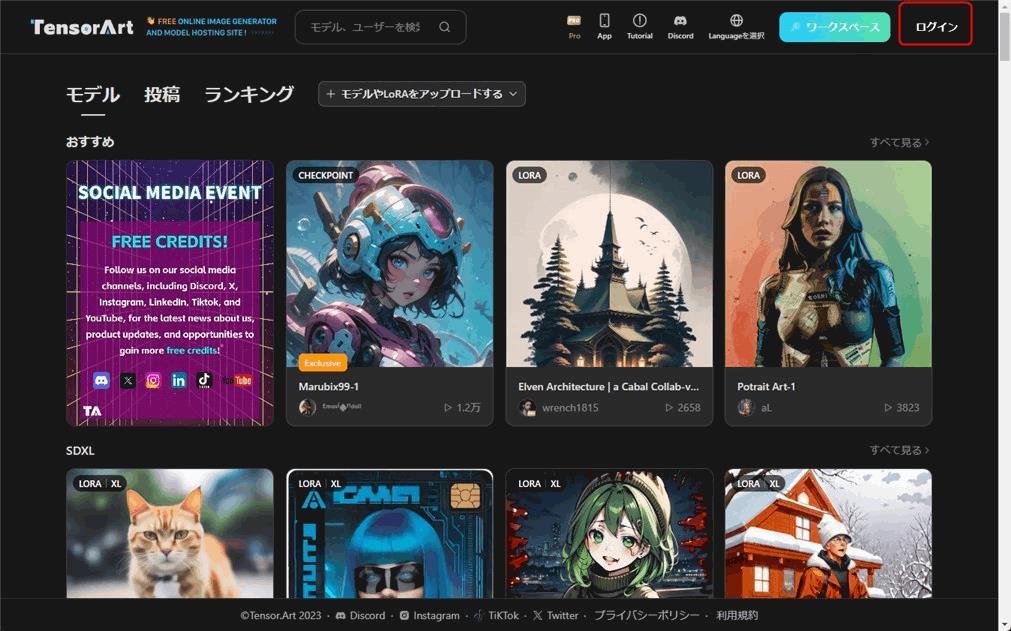
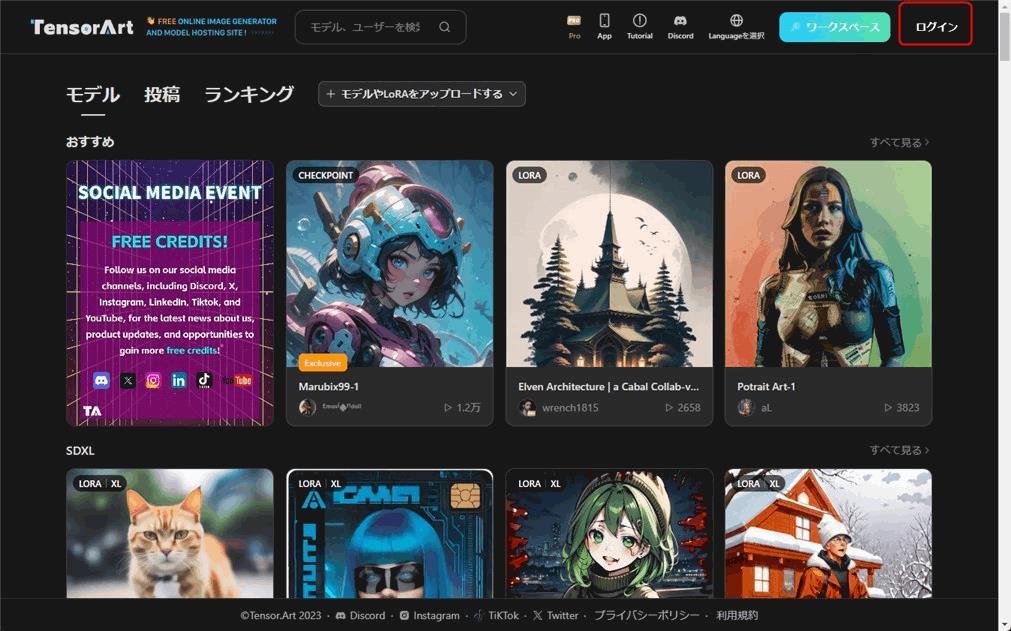
▲まずは利用登録です。画面右上の「ログイン」をクリックして、利用登録をしましょう。Google/Discord/メールアドレスのいずれかで登録が可能です。
2. 日本語化
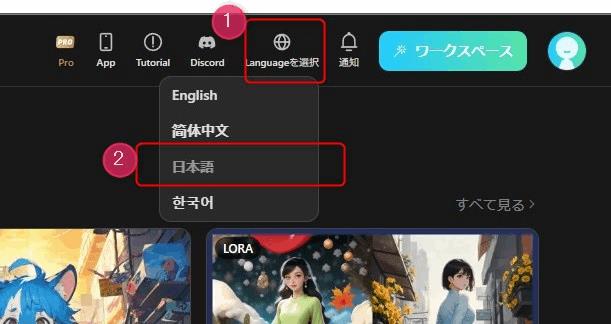
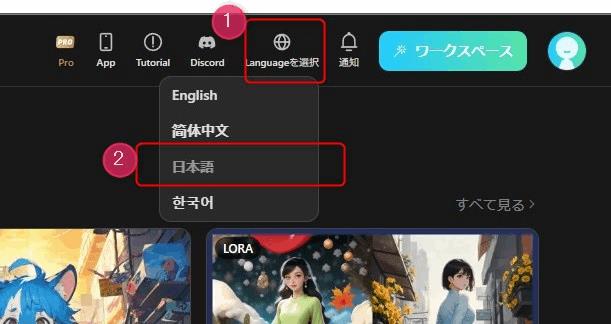
▲Tensor artは日本語に対応しています。画面右上の「Languageを選択」から日本語に設定します。
3. モデルの選択
画像を生成していきます。まずはモデルを選択します。Stable Diffusionのモデルは、AIイラストのテイストを決めるもっとも重要な要素です。 写真調のモデルや絵画調のモデルなど、さまざまなものがあります。
Tensor Artにログインすると画面トップに様々なモデルが表示されていますので、その中から気に入った絵柄のモデルを選びましょう。
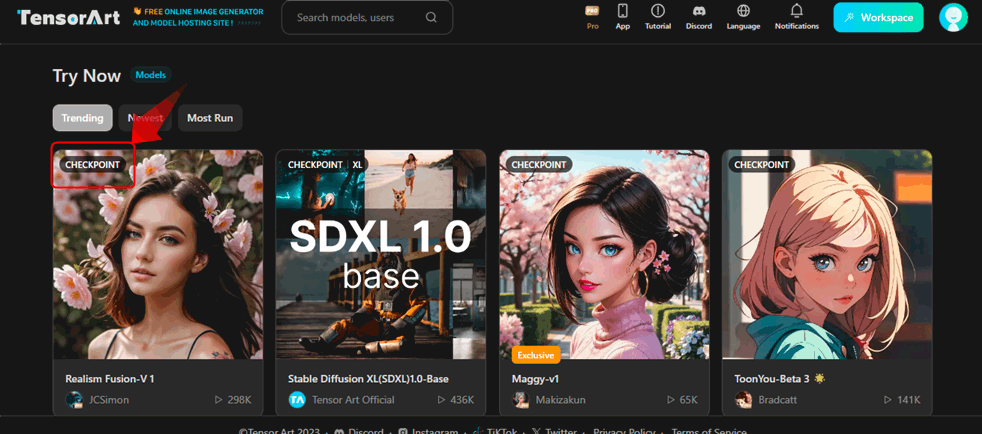
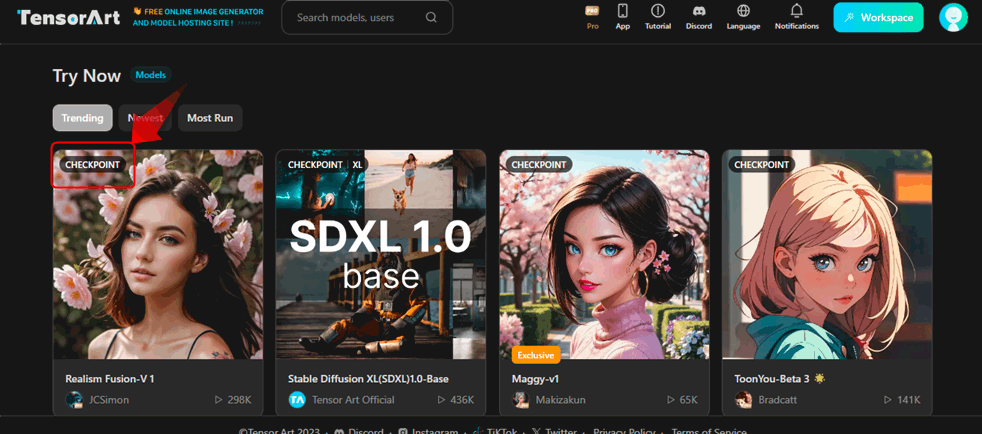
▲モデル一覧にはLoRAファイルも一緒に表示されていますので、左上に「Checkpoint」というタグが付いているものを確認してください。それがモデルファイルです。
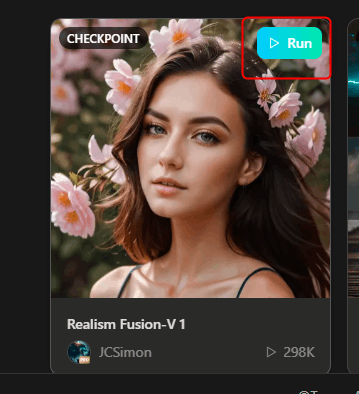
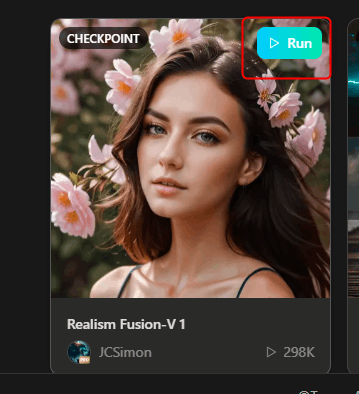
▲気に入った絵柄のモデルが見つかったらモデルカードの「Run」をクリックすると、そのモデルを使って画像生成をスタートできます。


▲生成画面です。左上に選択したモデル名が表示されていることを確認します。
今回はフォトリアリスティック系でアジア人の絵が得意な「sdvn6Realxl_detailface」というモデルを使います。
4. LoRAの選択
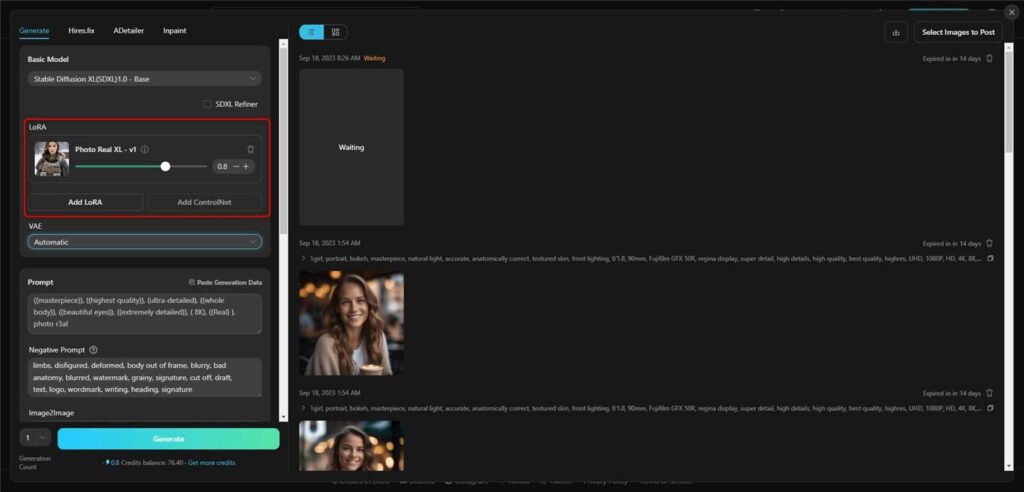
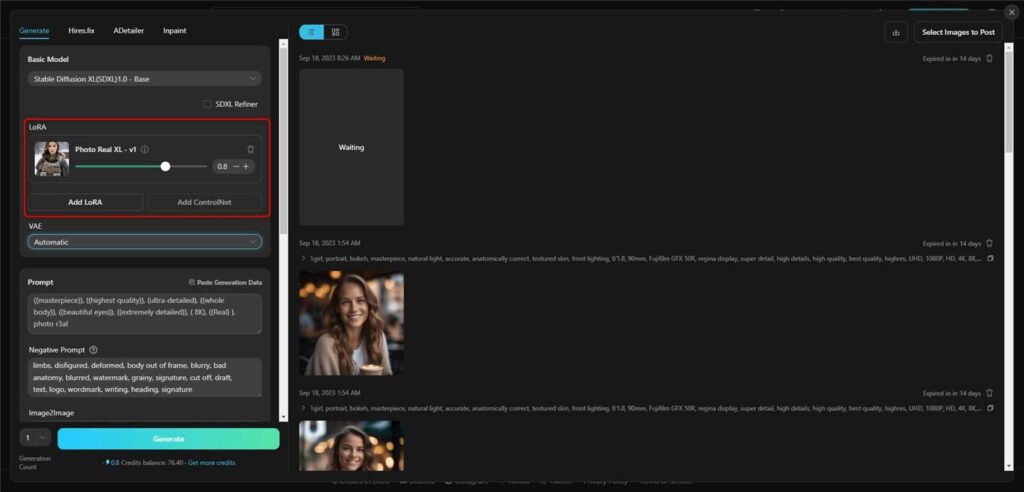
LoRAも利用可能です。使用は必須ではありませんが、このツールを利用すると、画像の品質を向上させたり、コスプレをさせたり。また、ディティールの歪みを修正することが可能です。
LoRAによって様々な効果があるので色々試してみてください。今回はLoRAを使わずに進みます。
5. プロンプトの入力
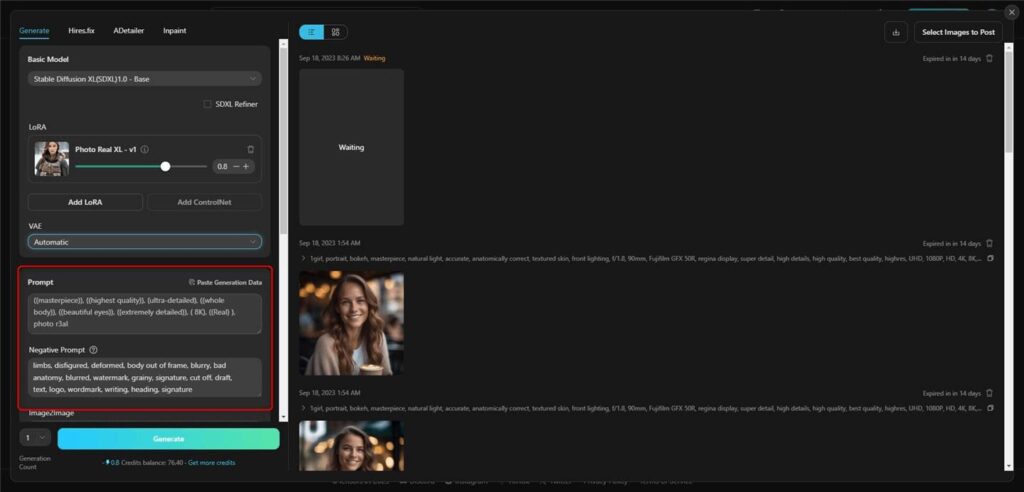
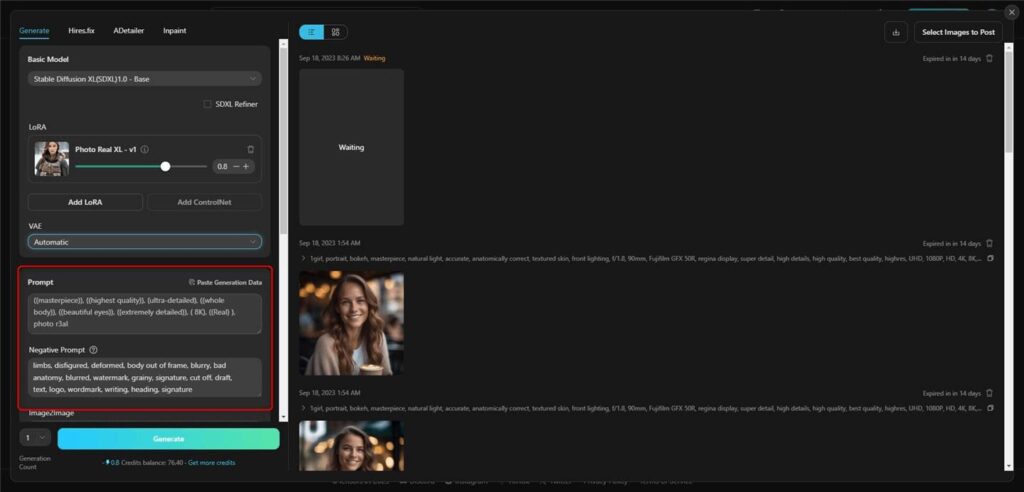
プロンプトを入力します。プロンプトはユーザーのプロンプトを参考にしてもいいですが、まずはモデルの詳細ページにあるガイドを確認しましょう。プロンプトに含めるべきワードのガイドラインが記載されているケースがあります。記載が無い場合はCivitAIのリポジトリページに記載がある場合もあるのでそちらも確認してみるとよいです。
今回利用する「sdvn6Realxl_detailface」は下記のCivitAIのページにプロンプト情報を含めたパラメータの具体的なガイドラインがありましたのでそちらを参考にします。具体的にプロンプトは下記を使いました。
プロンプト:(masterpiece, best quality, ultra realistic, 32k, RAW photo, detail skin, 8k uhd, dslr, high quality, film grain:1.5), girl, gold dress, glossy
ネガティブプロンプト: (worst quality, low quality, illustration, 3d, 2d, painting, cartoons, sketch), tooth, open mouth
6. その他のパラメータ
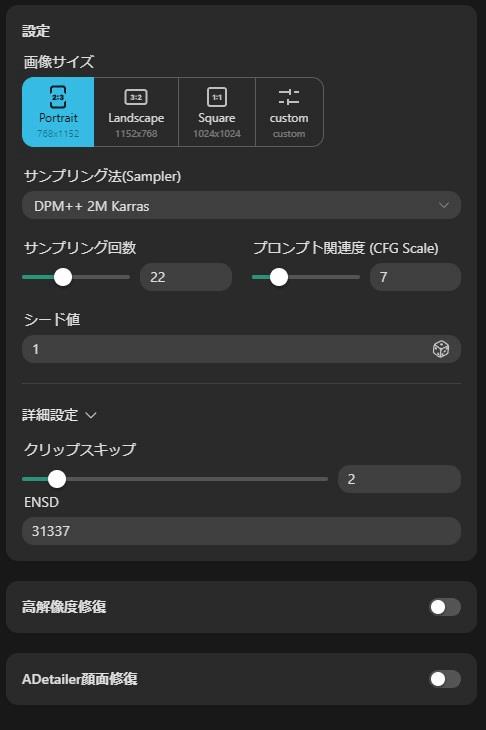
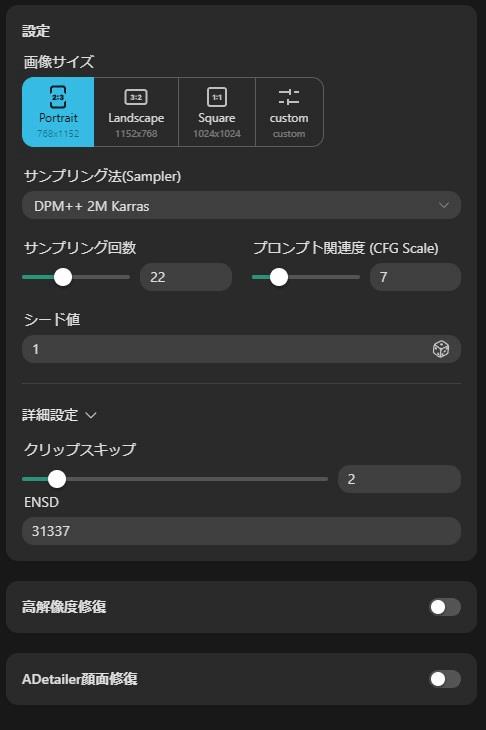
▲その他にパラメーターを設定します。Stable Diffusionで設定可能なパラメーターは一通り揃っています。
- サンプラー:サンプリングメソッドを選びます。モデルによって推奨されるメソッドがあります。
- ランプリング回数:20~30が一般的です。モデルによって推奨される数値があります。
- 画像サイズ:画像のアスペクト比やカスタムサイズを設定します。
さらに有料プランユーザーは高解像度修復などが使えます。
今回私は、こちらもガイドラインを参考に下記の設定にしました。sdvn6Realxl_detailfaceは、本来、Step数50が推奨されていますが、フリープランでは30が上限となるため30に設定しています。
Steps: 30, Sampler: DPM++ 2M Karras, CFG scale: 7.0, Seed: 2529759885, Size: 768×1152, Model: sdvn6Realxl_detailface, Denoising strength: 0, Clip skip: 2, Version: v1.6.0.8-2-g710787a
7. 画像の生成
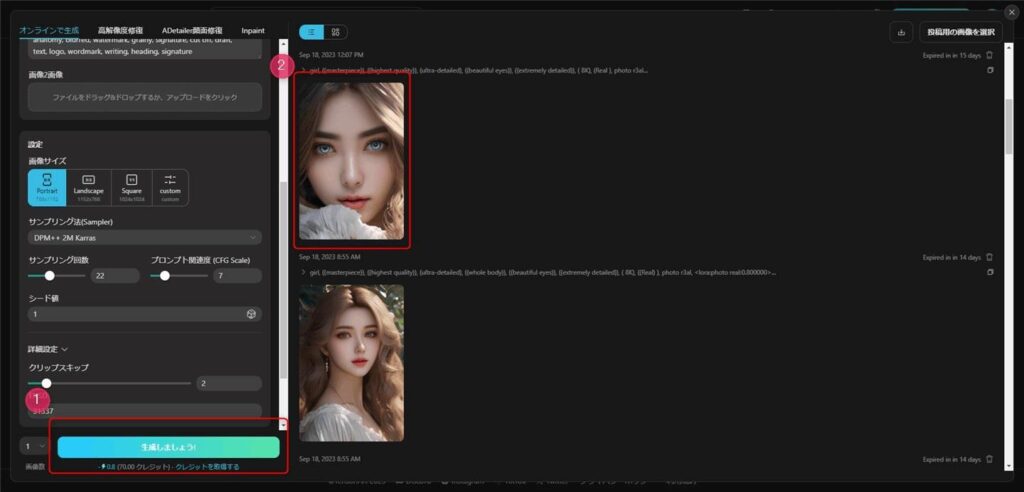
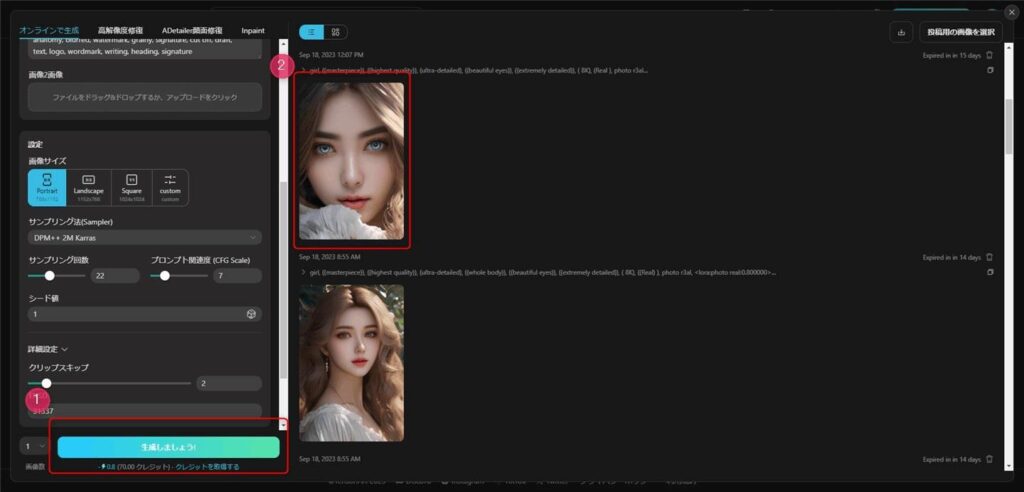
▲画面下の「生成」ボタンをクリックすると右ペインの生成履歴に画像生成が始まります。


▲生成した画像はこちら。写真のようなAI美女が完成しました。
生成した画像はアップスケールやダウンロードができます。
まとめ
今回はTensor Artの基本的な使い方と特徴について紹介しました。
無料の画像生成AIサービスとしては、SeaArtやLeonardo.aiといった類似サービスがありますが、Tensor Artはそれらと比較しても引けを取らない多くの機能を提供しています。機能面では若干シンプルな印象を受けますが、無料ユーザーにとっては大きな違いはなさそうです。
また、新しいサービスであることから、今後さらに多くの機能が追加されることに期待が高まります。今すぐTensor Artを体験し、あなただけのオリジナルアートを創造してみてください。


当ブログでは、クラウド上にフルセットで構築されたStable Diffusion環境を低コストで利用できる『生成AI GO』の開発元さんとのコラボにより、50%OFFの特別クーポンを提供中です。『生成AI GO』を利用すれば、エラーコードで悩むことなくStable Diffusionの「AI画像生成」、「AIアニメーション生成」といった最新技術を利用できます。この特別な機会をぜひご利用ください。
クーポンコード:w6NTSLkX
【割引】初月利用料金50%OFF
【適用範囲】全プラン適用
【利用回数】1顧客につき1回のみ
※ユーザー登録後14日間の無料期間がスタート致します。無料期間終了後、有料会員に移行した初月の利用料金が50%OFFの適用となります。
\ AI美女も、AI動画も! /
■関連リンク




コメント